
Symbol 委任ハーベスト・ノードの移動(引越し)方法【図解】
ウォレットのバージョンが古いと、設定ができないことがあります。新バージョンはセキュリティも強化されていますので、必ず事前に最新のものをインストールしてバージョンアップしましょう!
デスクトップウォレットのアップデート方法の記事はこちら >>
委任ノードによってハーベストの確率は変わらず、
移動をしても確率が下がることはありません。
■委任ハーベスト・ノード移動方法 [所要時間約10分]
Step 1. 現在のハーベスティング停止
デスクトップウォレットのメニュー左側「ハーベスティング」を選択
↓
「ハーベスティングの停止」をクリック
いつまでたっても「停止中...」で進まない場合、次の Step 2 へ進みましょう。

Step 2. キーのリンク解除
「キーリンク」ボタンをクリック
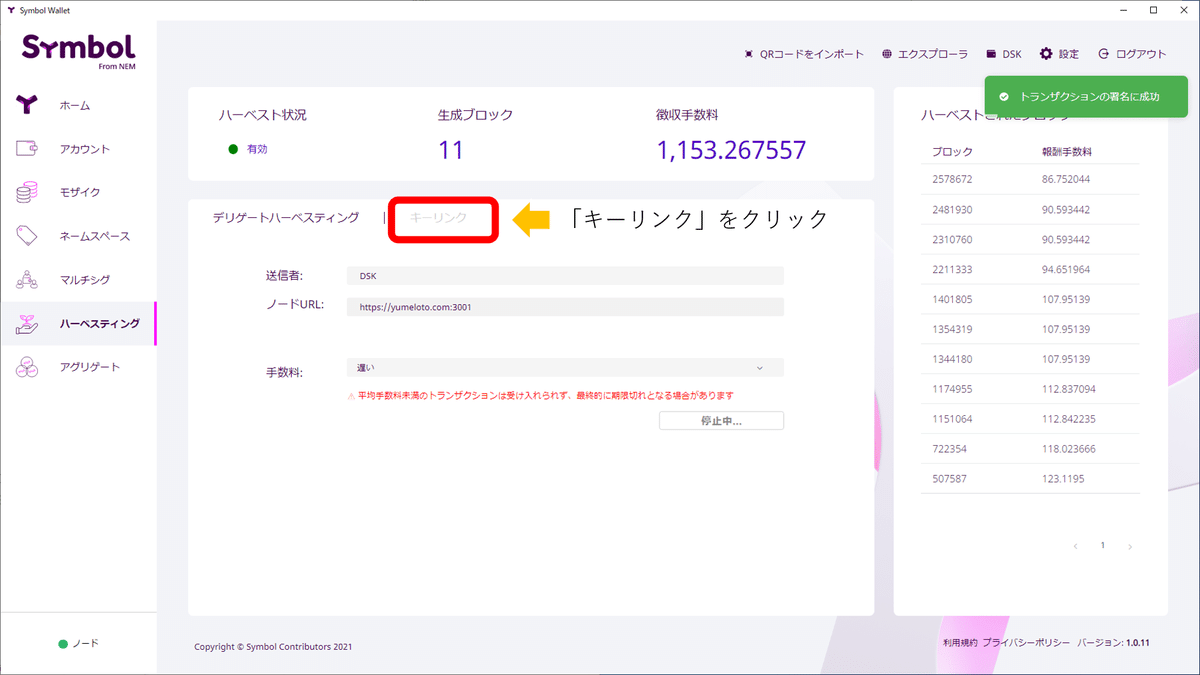
「リンクキーのハーべスティングを開く」が表示されたら「確認」をクリック

「リンクされたノード公開鍵」「リンクされた公開鍵」「VRF公開鍵」の右側にあるゴミ箱マークがあれば、全部クリックする。
※パスワードの入力が必要。承認まで少し時間がかかります。

リンクの解除を確認できたら準備OKです。
うまく更新されない時は、一度ウォレットからログアウト後、再度ログインしてみましょう。

Step 3. 新しいノード設定
送信者:自分のウォレット名が入力されている事を確認

ノードURL:「yumeya1.com」をコピペして「カスタムノードを選択」をクリック。
手数料:「最遅」で大丈夫です。
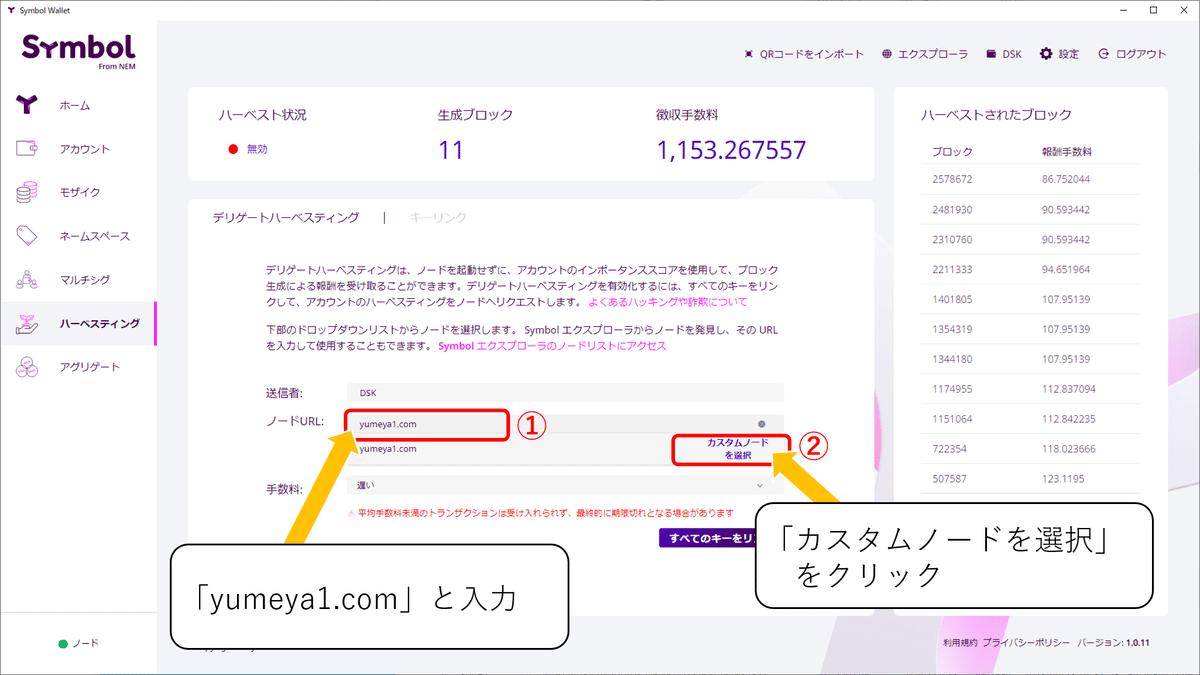
※間違ったノード名を入力すると、無効なノードとエラーが出ます。
※私が運営するノード「yumeya1.com」は、さくらVPS石狩で稼働中です。
先着順、最大100名まで委任可能で十分に空きがありますので、どうぞご利用下さい。ご自身の委任したいノードがある場合は、そのURLを入力してください。
「全てのキーをリンク」をクリック。

確認画面がでたら、「確認」ボタンをクリック。
パスワードを入力し、キーのリンクを完了させます。

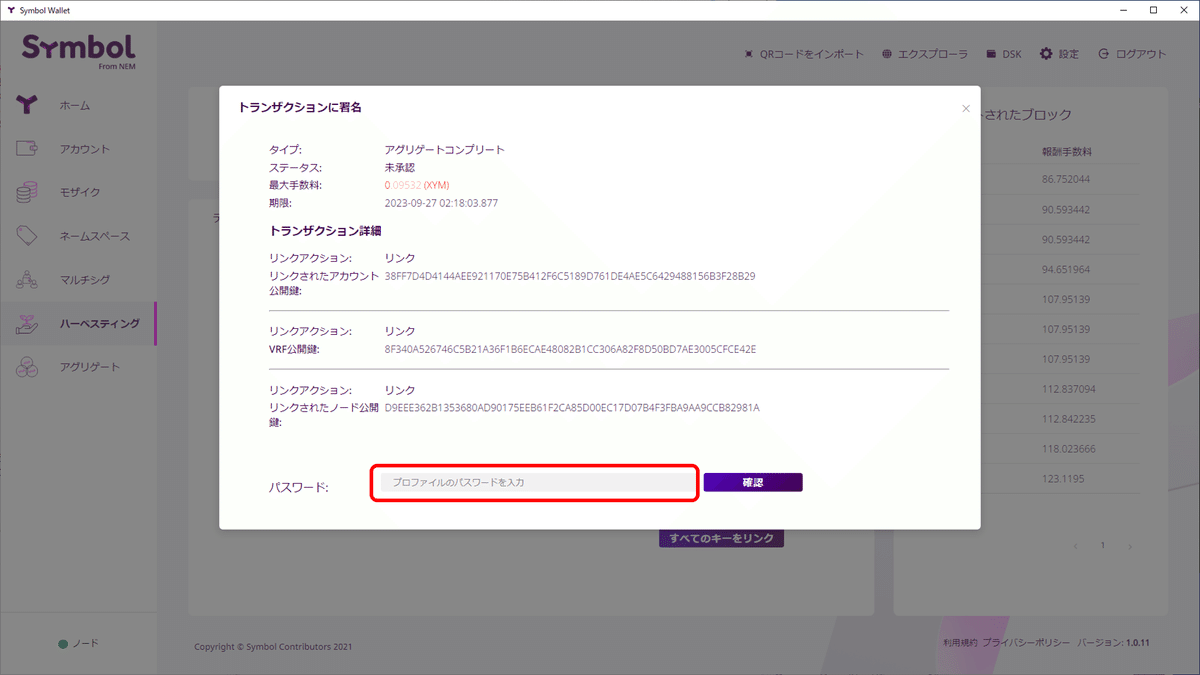
キーのリンクが完了すると、左上の「ハーベスト状況」が「リンク済みキー(黄色)」の表記に変わります。
「ハーベスティングをリクエスト」をクリックし、しばらく待ちます。
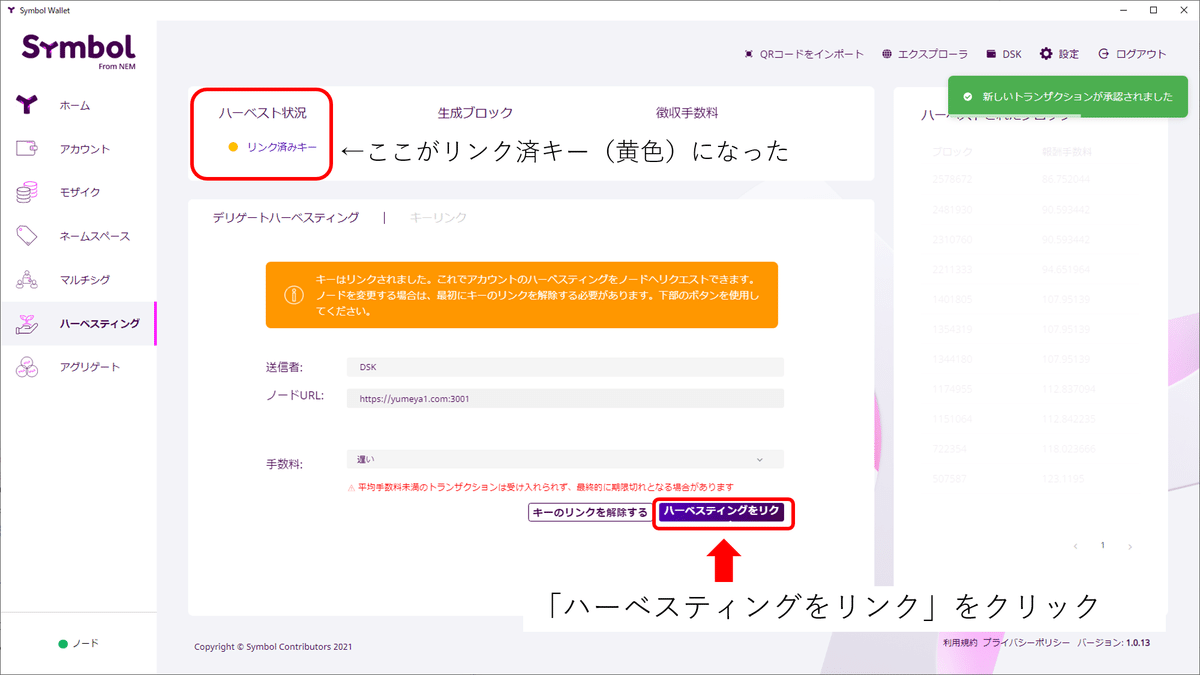
画面左上の「ハーベスト状況」が「有効(緑色)」になれば完了です。
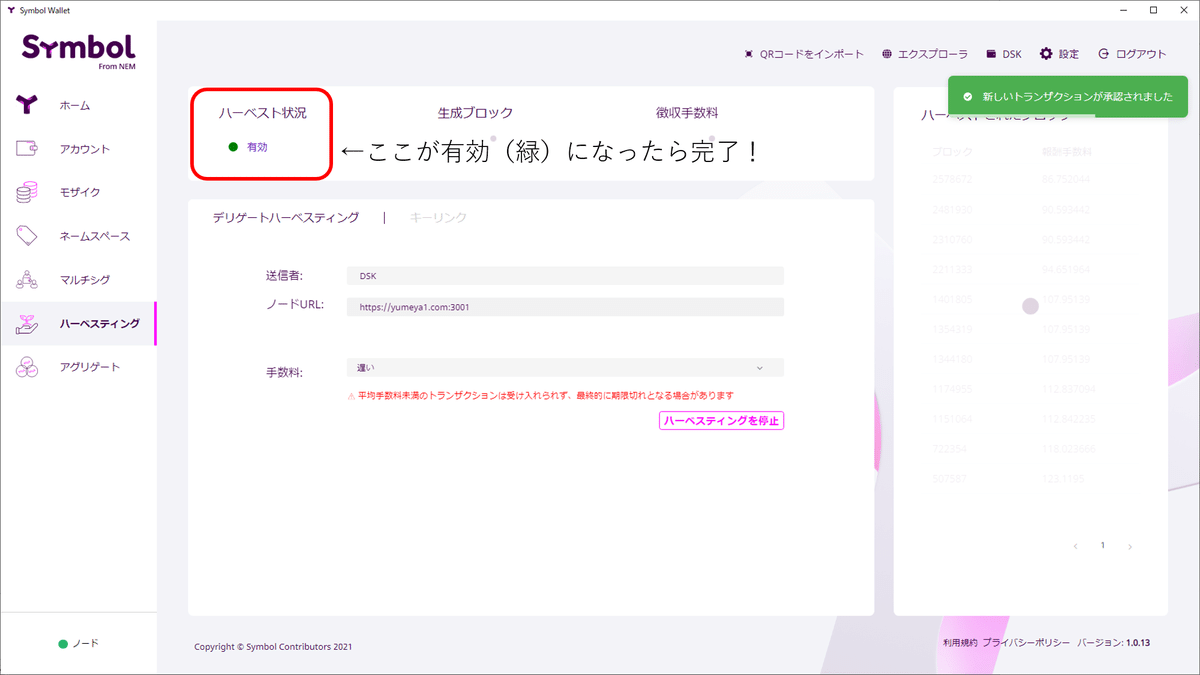
それでは、ハーベストが来ることと、Symbol の未来を楽しみに待ちましょう♪
この記事が気に入ったらサポートをしてみませんか?
